Viena laba tīmekļa lietotne bieži var izbeigt debates “kurai platformai ir labākas lietotnes”, un Ekrāna putns neapšaubāmi ir viena no šīm lietotnēm. Tas ir ekrāna apraides rīks, kas pilnībā darbojas jūsu pārlūkprogrammā un ļauj jums ierakstīt jebko un visu ekrānā. Atšķirībā no vairuma pārlūkprogrammu balstītu ekrāna ierakstīšanas rīku, Screenbird nav ierobežots ar ierakstīšanu pārlūka logā. Ierakstītos videoklipus var saglabāt lokāli un augšupielādēt arī kopīgošanai. Pakalpojuma bezmaksas versija ļauj mākonī augšupielādēt līdz 150 minūtēm videoklipus. Tomēr tā nav Screenbird labākā īpašība; tam ir funkcija “darīt pāri”, ar kuras palīdzību jūs varat izvēlēties jebkuru ieraksta punktu un no šī brīža atkārtoti ierakstīt. Video daļa pirms šī punkta paliek neskarta, bet pārējā daļa tiek pārrakstīta.
Screenbird darbojas jūsu pārlūkprogrammā, un tam nepieciešamaInstalējamais un atjauninātais Java spraudnis. Sākumā vadības ierīču ielāde var aizņemt nedaudz laika. Pēc ielādes uz darbvirsmas parādīsies neliela vadības josla. Stieni var samazināt vai aizvērt. Pēc noklusējuma tas ir iestatīts, lai ierakstītu visu jūsu ekrānu, bet jūs varat to ierobežot, lai ierakstītu tikai atlasīto apgabalu. Kad ierakstīšana sāksies, Screenbird ierakstīs audio no jūsu mikrofona. Taimeris ļauj uzzināt, cik ilgi esat ierakstījis, un jebkurā laikā to var apturēt vai apturēt. Tiklīdz pārtrauksit ierakstīšanu, Screenbird ielādēs jūsu ekrāna apraidi un ļaus jums to priekšskatīt.

Priekšskatījums tiek atvērts atsevišķā logā. Noklikšķiniet uz “Spēlēt” kreisajā apakšējā stūrī, lai sāktu to skatīties. Labajā pusē pamanīsit pogu Pabeigt. Neklikšķiniet uz tā, ja neesat apmierināts ar redzēto. Lai pārtaisītu daļu video, pārvietojiet meklēšanas joslu līdz punktam, no kura vēlaties atkārtoti ierakstīt, un noklikšķiniet uz pogas Ierakstīt no šejienes, kas seko meklēšanas punktam. Screenbird atkal pārslēgsies ierakstīšanas režīmā; noklikšķiniet uz ierakstīšanas pogas, lai turpinātu ierakstīšanu.
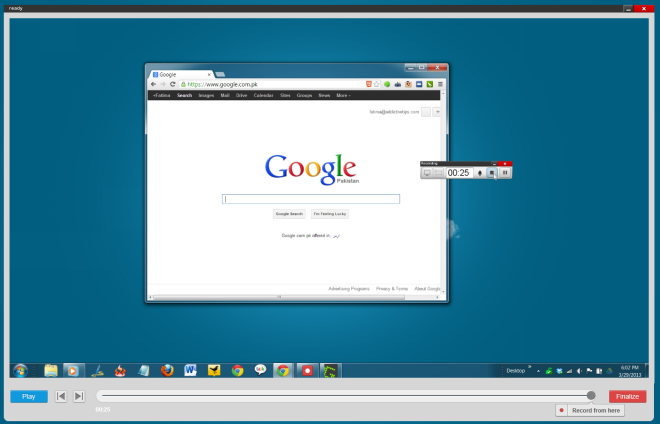
Kad esat apmierināts ar iegūto, noklikšķiniet uz Pabeigt. Screenbird vispirms kodē ierakstu un piedāvā gaidīšanas laikā ievadīt tā nosaukumu un aprakstu.
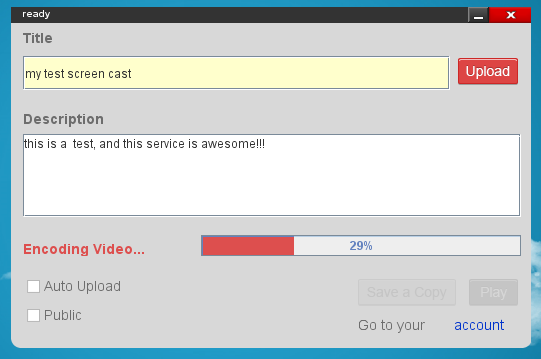
Kad video ir kodēts, noklikšķiniet uzPoga Augšupielādēt, lai sāktu tās augšupielādi ekrāna mākonī. Tikmēr jūs varat kopīgot saiti uz videoklipu ar citiem, kamēr tas augšupielādē. Video būs pieejams, tiklīdz būs pabeigta augšupielāde. Ja vēlaties tikai saglabāt lokālu video kopiju un nevēlaties to augšupielādēt tiešsaistē, noklikšķiniet uz pogas Saglabāt kopiju. Video tiks saglabāts lokāli MP4 formātā. Tiešsaistē augšupielādētos videoklipus var iestatīt kā publiskus vai privātus.
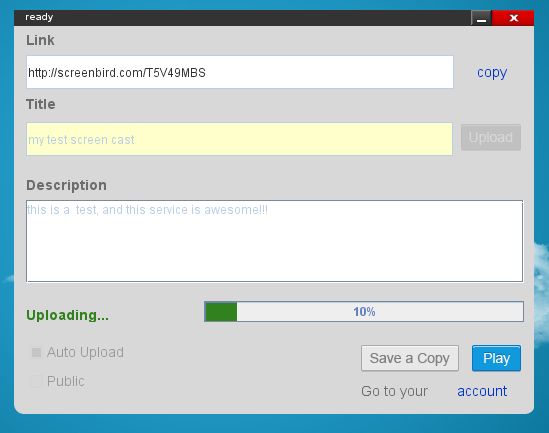
Gluži kvalitatīvi, Screenbird ieraksti tiešām ir labi;kadru ātrums varbūt nav tik liels, kā jūs varētu vēlēties, taču atcerieties, ka šī ir bezmaksas lietotne. Premium klases konts vietnē Screenbird ļaus jums augšupielādēt 500 minūtes videoklipu un arī tos ievietot vietnē YouTube. Ierakstītos videoklipus var atskaņot arī mobilajās ierīcēs. Saskaņā ar mūsu testiem augšupielāde notiek diezgan lēni, taču vietējā versija, kuru saglabājis Screenbird, spēlē perfekti.
Apmeklējiet vietni Screenbird













Komentāri